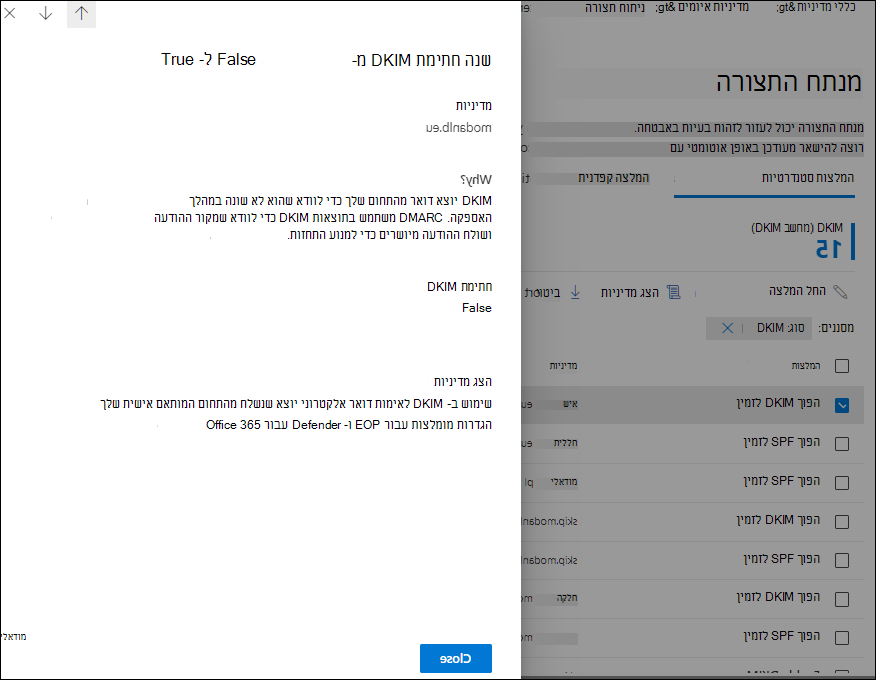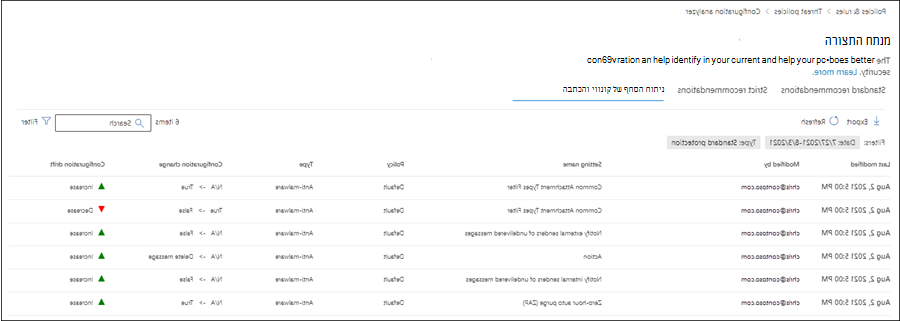מנתח התצורה עבור מדיניות הגנה ב- EOP וב- Microsoft Defender עבור Office 365
עצה
הידעת שתוכל לנסות את התכונות ב- Microsoft Defender XDR עבור Office 365 2 ללא תשלום? השתמש בגירסת הניסיון ל- 90 Defender עבור Office 365 במרכז Microsoft Defender של הפורטל. למד מי יכול להירשם ולתנאי ניסיון ב-נסה Microsoft Defender עבור Office 365.
מנתח התצורה בפורטל Microsoft Defender מספק מיקום מרכזי למציאה ולתיקון של מדיניות אבטחה שבה ההגדרות פחות מאובטחות מהגדרות פרופיל ההגנה הרגילה וההגנה הקפדה במדיניות אבטחה קבועה מראש.
מנתח התצורה מנתח את סוגי המדיניות הבאים:
Exchange Online Protection מדיניות (EOP): כולל ארגוני Microsoft 365 עם תיבות דואר של Exchange Online וארגונים עצמאיים של EOP ללא Exchange Online דואר:
Microsoft Defender עבור Office 365 מדיניות: כולל ארגונים Microsoft 365 E5 מנויי Defender עבור Office 365 או מנויי הרחבה:
- מדיניות למניעת דיוג ב- Microsoft Defender עבור Office 365, הכוללת:
- אותן הגדרות התחזות הזמינות במדיניות למניעת דיוג של EOP.
- הגדרות התחזות
- ערכי סף מתקדמים של דיוג
- מדיניות קישורים בטוחים.
- מדיניות קבצים מצורפים בטוחים.
- מדיניות למניעת דיוג ב- Microsoft Defender עבור Office 365, הכוללת:
ערכי הגדרת המדיניות הרגילה והקפדן המשמשים כסיסי בסיס מתוארים בהגדרות מומלצות עבור EOP Microsoft Defender עבור Office 365 אבטחה.
מנתח התצורה בודק גם את ההגדרות הבאות שאינן מדיניות:
- DKIM: אם רשומות SPFו- DKIM עבור התחום שצוין מזוהות ב- DNS.
- Outlook: אם מזהי השולח החיצוני המקורי של Outlook זמינים בארגון.
מה עליך לדעת לפני שתתחיל?
פתח את Microsoft Defender ב- https://security.microsoft.com. כדי לעבור ישירות לדף מנתח התצורה , השתמש ב- https://security.microsoft.com/configurationAnalyzer.
כדי להתחבר אל Exchange Online PowerShell, ראה התחברות Exchange Online PowerShell.
עליך לקבל הרשאות מוקצות לפני שתוכל לבצע את ההליכים במאמר זה. יש לך את האפשרויות הבאות:
Microsoft Defender XDR בקרת גישה מבוססת תפקיד מאוחד (RBAC) (אם ההרשאות 'שיתוף פעולה &> דואר אלקטרוני Defender עבור Office 365 פעילות
 '. משפיע על פורטל Defender בלבד, לא על PowerShell): הגדרות הרשאה והגדרות/אבטחה/הגדרות אבטחת ליבה (ניהול) או הרשאה והגדרות/הגדרות אבטחה/הגדרות אבטחה ליבה (קריאה).
'. משפיע על פורטל Defender בלבד, לא על PowerShell): הגדרות הרשאה והגדרות/אבטחה/הגדרות אבטחת ליבה (ניהול) או הרשאה והגדרות/הגדרות אבטחה/הגדרות אבטחה ליבה (קריאה).שלח & אלקטרוני להרשאות שיתוף פעולה Microsoft Defender האלקטרוני:
- השתמש במנתח התצורה ועדכן את מדיניות האבטחה המושפעת: חברות בקבוצות התפקידים 'ניהול ארגון' או ' מנהל אבטחה'.
- גישה לקריאה בלבד למנתח התצורה: חברות בקבוצות התפקידים 'קורא כללי' או'קורא אבטחה '.
Exchange Online נוספות: חברות בקבוצת התפקידים 'ניהול ארגון תצוגה בלבד' מעניקה גישת קריאה בלבד למנתח התצורה.
Microsoft Entra: *החברות בתפקידים 'מנהל מערכת כללי', 'מנהל אבטחה', 'קורא כללי' או 'קורא אבטחה' מעניקה למשתמשים את ההרשאות וההרשאות הדרושות עבור תכונות אחרות ב- Microsoft 365.
חשוב
* Microsoft ממליצה להשתמש בתפקידים עם הכי פחות הרשאות. שימוש בחשבונות עם הרשאות נמוכות יותר עוזר לשפר את האבטחה עבור הארגון שלך. מנהל מערכת כללי הוא תפקיד בעל הרשאה גבוהה שאמור להיות מוגבל לתרחישי חירום כאשר אין באפשרותך להשתמש בתפקיד קיים.
שימוש במנתח התצורה בפורטל Microsoft Defender שלך
בפורטל Microsoft Defender https://security.microsoft.comב- , עבור אל מדיניות שיתוף פעולה של &> אלקטרוני&>> כללי איומים מנתח התצורה במקטע מדיניות תבנית. כדי לעבור ישירות לדף מנתח התצורה , השתמש ב- https://security.microsoft.com/configurationAnalyzer.
הדף 'מנתח התצורה ' כולל שלוש כרטיסיות ראשיות:
- המלצות סטנדרטיות: השווה את מדיניות האבטחה הקיימת שלך להמלצות הסטנדרטיות. באפשרותך להתאים את ערכי ההגדרות כדי להעלות אותם לאותה רמה כמו רגיל.
- המלצות קפדניות: השווה את מדיניות האבטחה הקיימת שלך להמלצות קפדניות. באפשרותך להתאים את ערכי ההגדרות כדי להעלות אותם לאותה רמה כמו קפדנית.
- ניתוח סחף תצורה והיסטוריה: בצע ביקורת ועקוב אחר שינויי מדיניות לאורך זמן.
המלצות סטנדרטיות וכרטיסיות המלצות קפדניות במנתח התצורה
כברירת מחדל, מנתח התצורה נפתח בכרטיסיה המלצות רגילות . באפשרותך לעבור לכרטיסיה המלצות קפדניות . ההגדרות, הפריסה והפעולות זהות בשתי הכרטיסיות.
המקטע הראשון של הכרטיסיה מציג את מספר ההגדרות בכל סוג של מדיניות שיש צורך בשיפור בהשוואה להגנה רגילה או קפדנית. סוגי המדיניות הם:
- מניעת דואר זבל
- מניעת דיוג
- נגד תוכנות זדוניות
- קבצים מצורפים בטוחים (אם המנוי שלך כולל Microsoft Defender עבור Office 365)
- קישורים בטוחים (אם המנוי שלך כולל Microsoft Defender עבור Office 365)
- DKIM (מחשב DKIM)
- הגנה מוכללת (אם המנוי שלך כולל Microsoft Defender עבור Office 365)
- Outlook
אם לא מוצגים סוג ומספר מדיניות, כל פריטי המדיניות שלך מסוג זה עומדים בהגדרות המומלצות של הגנה רגילה או קפדנית.
שאר הכרטיסייה היא טבלת ההגדרות שיש להביא לרמה 'הגנה רגילה' או 'קפדנית'. הטבלה מכילה את העמודות הבאות*:
- המלצות: הערך של ההגדרה בפרופיל ההגנה הרגילה או הקפדה.
- מדיניות: שם המדיניות המושפעת המכילה את ההגדרה.
- שם קבוצת/הגדרה של מדיניות: שם ההגדרה הדורשת את תשומת לבך.
- סוג מדיניות: למניעת דואר זבל, למניעת דיוג, למניעת תוכנות זדוניות, קישורים בטוחים או קבצים מצורפים בטוחים.
- תצורה נוכחית: הערך הנוכחי של ההגדרה.
- שונה לאחרונה: התאריך שבו המדיניות שונתה לאחרונה.
- מצב: בדרך כלל, ערך זה אינו מופעל.
* כדי לראות את כל העמודות, ייתכן שתצטרך לבצע אחד או יותר מהפעולות הבאות:
- גלול אופקית בדפדפן האינטרנט שלך.
- צמצם את רוחב העמודות המתאימות.
- הקטן את התצוגה בדפדפן האינטרנט.
כדי לסנן את הערכים, בחר ![]() סנן. המסננים הבאים זמינים בתפריט הנשלף מסננים שנפתח:
סנן. המסננים הבאים זמינים בתפריט הנשלף מסננים שנפתח:
- מניעת דואר זבל
- מניעת דיוג
- נגד תוכנות זדוניות
- קבצים מצורפים בטוחים
- קישורים בטוחים
- כלל הגנה מוכלל של ATP
- DKIM (מחשב DKIM)
- Outlook
לאחר שתסיים בתפריט הנשלף מסננים , בחר החל. כדי לנקות את המסננים, בחר ![]() נקה מסננים.
נקה מסננים.
השתמש בתיבת![]() החיפוש ובערך תואם כדי למצוא ערכים ספציפיים.
החיפוש ובערך תואם כדי למצוא ערכים ספציפיים.
הצגת פרטים אודות הגדרת מדיניות מומלצת
בכרטיסיה הגנה רגילהאו הגנה קפדנית של מנתח התצורה, בחר ערך על-ידי לחיצה במקום כלשהו בשורה שאינה תיבת הסימון לצד שם ההמלצה. בתפריט הנשלף של הפרטים שנפתח, המידע הבא זמין:
- מדיניות: שם המדיניות המושפעת.
- מדוע?: מידע אודות הסיבות לכך שאנו ממליצים על הערך עבור ההגדרה.
- ההגדרה הספציפית שיש לשנות ואת הערך שיש לשנות אותו אליה.
- הצגת מדיניות: הקישור מוביל אותך אל התפריט הנשלף של הפרטים של המדיניות המושפעת בפורטל Microsoft Defender שבו באפשרותך לעדכן את ההגדרה באופן ידני.
- קישור להגדרות מומלצות עבור EOP Microsoft Defender עבור Office 365 אבטחה.
עצה
כדי לראות פרטים על המלצות אחרות מבלי לעזוב את התפריט הנשלף של הפרטים,  השתמש ב'הקודם' ו'הבא' בחלק העליון של התפריט הנשלף.
השתמש ב'הקודם' ו'הבא' בחלק העליון של התפריט הנשלף.
לאחר שתסיים בתפריט הנשלף של הפרטים, בחר סגור.
בצע פעולה בהגדרת מדיניות מומלצת
בכרטיסיה הגנה רגילה או הגנה קפדנית של מנתח התצורה, בחר ערך על-ידי בחירה בתיבת הסימון לצד שם ההמלצה. הפעולות הבאות מופיעות בדף:
 החל המלצה: אם ההמלצה דורשת שלבים מרובים, פעולה זו מופיעה באפור.
החל המלצה: אם ההמלצה דורשת שלבים מרובים, פעולה זו מופיעה באפור.בעת בחירת פעולה זו, נפתחת תיבת דו-שיח לאישור (עם האפשרות לא להציג שוב את תיבת הדו-שיח). בעת בחירת אישור, מתרחשים הדברים הבאים:
- ההגדרה מתעדכנת לערך המומלץ.
- ההמלצה עדיין נבחרת, אך הפעולה הזמינה היחידה היא רענן
 .
. - ערך המצב עבור השורה משתנה לערך הושלם.
 הצגת מדיניות: אתה נלקח אל התפריט הנשלף של הפרטים של המדיניות המושפעת בפורטל Microsoft Defender שבו באפשרותך לעדכן את ההגדרה באופן ידני.
הצגת מדיניות: אתה נלקח אל התפריט הנשלף של הפרטים של המדיניות המושפעת בפורטל Microsoft Defender שבו באפשרותך לעדכן את ההגדרה באופן ידני. ייצוא: ייצוא ההמלצה שנבחרה לקובץ .csv, בחר
ייצוא: ייצוא ההמלצה שנבחרה לקובץ .csv, בחר  ייצוא.
ייצוא.באפשרותך גם לייצא המלצות לאחר בחירת המלצות מרובות או לאחר בחירת כל ההמלצות על-ידי בחירה בתיבת הסימון לצד כותרת העמודה המלצות.
לאחר עדכון אוטומטי או ידני של ההגדרה, ![]() בחר רענן כדי לראות את מספר ההמלצות המצומצם ואת הסרת השורה המעודכנת מהתוצאות.
בחר רענן כדי לראות את מספר ההמלצות המצומצם ואת הסרת השורה המעודכנת מהתוצאות.
ניתוח סחף תצורה וכרטיסיה היסטוריה במנתח התצורה
הערה
יש להפעיל ביקורת מאוחדת לצורך ניתוח סחף.
כרטיסיה זו מאפשרת לך לעקוב אחר השינויים במדיניות האבטחה שלך וכיצד שינויים אלה משווים להגדרות הרגילות או המחמירות. כברירת מחדל, מוצג המידע הבא:
- השתנה לאחרונה
- שונה על-ידי
- שם הגדרה
- מדיניות: שם המדיניות המושפעת.
- סוג: למניעת דואר זבל, למניעת דיוג, למניעת תוכנות זדוניות, קישורים בטוחים או קבצים מצורפים בטוחים.
- שינוי תצורה: הערך הישן והערך החדש של ההגדרה
- סחף תצורה: הערך הגדל או הקטן המציין את ההגדרה של אבטחה מוגברת או ירידה בהשוואה להגדרה הרגילה או הקפדני המומלצת.
כדי לסנן את הערכים, בחר ![]() סנן. המסננים הבאים זמינים בתפריט הנשלף מסננים שנפתח:
סנן. המסננים הבאים זמינים בתפריט הנשלף מסננים שנפתח:
- תאריך: שעת התחלה ושעתסיום. אתה יכול לחזור עד 90 יום מהיום.
- סוג: הגנה רגילה אוהגנה קפדנית.
לאחר שתסיים בתפריט הנשלף מסננים , בחר החל. כדי לנקות את המסננים, בחר ![]() נקה מסננים.
נקה מסננים.
השתמש בגבול ::image type="icon" source="media/m365-cc-sc-search-icon.png" border="false"::: תיבת חיפוש כדי לסנן את הערכים לפי ערך מסוים שהשתנה על-ידי, שם הגדרה או סוג.
כדי לייצא את הערכים המוצגים בניתוח התצורה של סחף ובכרטיסיה היסטוריה לקובץ .csv, בחר ![]() ייצוא.
ייצוא.